1.鼠标右击【PS2021(64bit)】压缩包选择【解压到 PS2021(64bit)】。
2.安装包解压中……
3.解压完成后,双击打开解压后的【PS2021(64bit)】文件夹。
4.鼠标右击【Set-up】选择【以管理员身份运行】。
5.点击【文件夹图标】,点击【更改位置】。
6.①点击需要安装的磁盘(我这里选择D盘,不建议安装在C盘);②点击【新建文件夹】;③选择并将新建的文件夹重命名为【PS】(注意不能命名为中文字符);④点击【确定】。
7.回到软件安装界面,点击【继续】。
8.软件安装中……
9.安装成功,点击【关闭】。
10.双击桌面【Adobe Photoshop 2021】图标启动软件。
11.安装成功。
安装包
点击下载: Adobe Photoshop 2021安装包
THE END


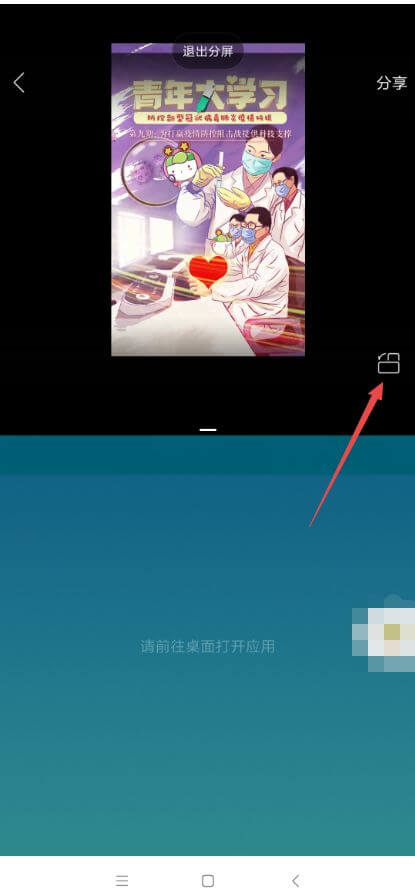
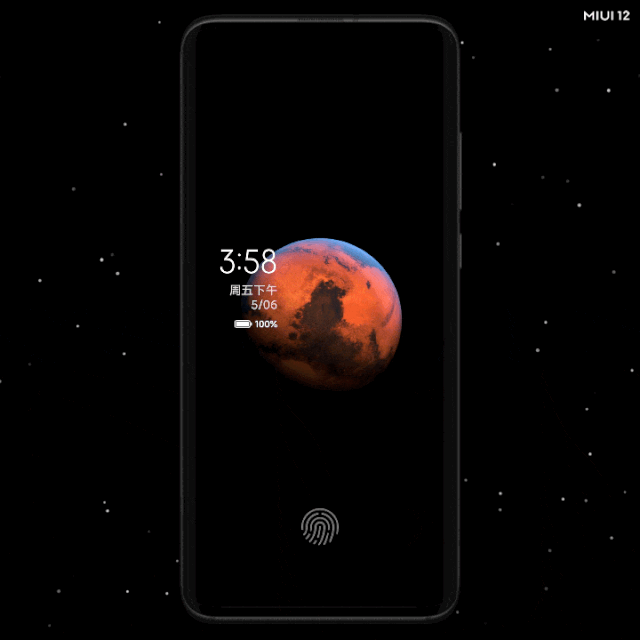



请登录后发表评论
注册
社交帐号登录